유튜브 검색어 삭제 : PC / 모바일
- IT 보기
- 2019. 12. 15.
반갑습니다. IT 이야기입니다. 요즘은 블로그 보다 유튜브를 더 많이 보는 것 같습니다. 출퇴근 할 때나 집에서 쉴 때도 유튜브를 많이 보는데요, 유튜브에 검색기록이 남아서 삭제를 하고 싶을 때가 있습니다.
유튜브로 이상한(?)것을 보는 것은 아니지만 뭔가 내 개인 프라이버시를 들키는 것 같기도 하고 괜히 신경이 쓰입니다. 이번 포스팅에서는 유튜브 검색어 삭제 하는 방법을 PC와 모바일 모두 알아보도록 하겠습니다.
유튜브 검색어 삭제
유튜브 검색어 삭제 : PC
1. 유튜브에서 최근 본 동영상에 들어갑니다.
컴퓨터로 유튜브에 접속합니다. 좌측 메뉴 중 최근 본 동영상 버튼을 클릭합니다.

2. 시청 기록을 삭제합니다.
우측에 새로운 메뉴가 보입니다. 시청 기록을 클릭한 뒤 하단의 시청기록 지우기를 클릭합니다.
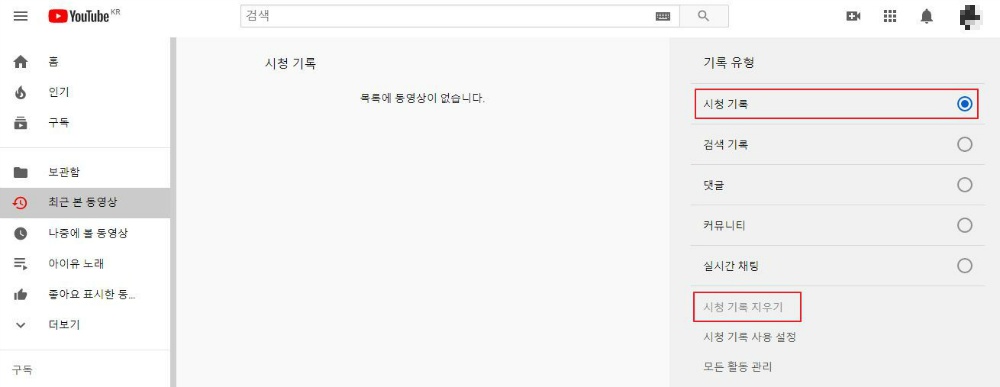
시청 기록 지우기 팝업창이 뜨면 하단의 시청 기록 지우기를 클릭하여 내가 시청한 기록을 모두 삭제 합니다..

3. 검색 기록을 삭제합니다.
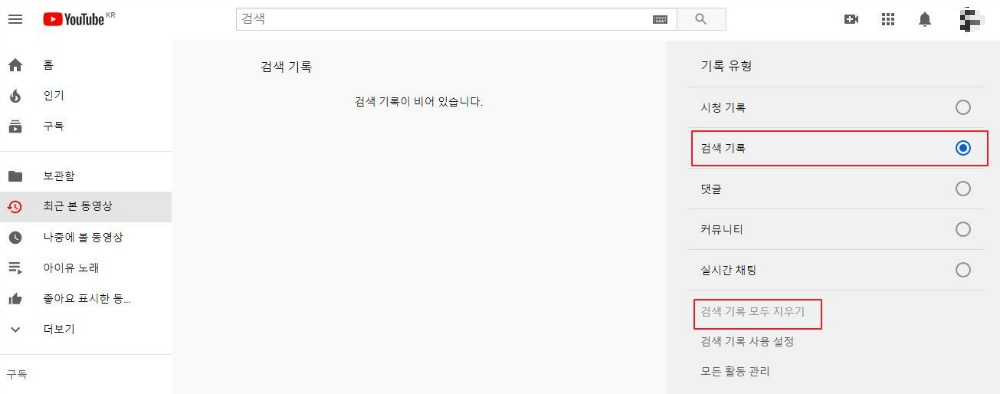
검색 기록 지우기 팝업창이 뜨면 하단의 검색 기록 삭제 버튼을 클릭하여 유튜브 검색어를 삭제합니다.
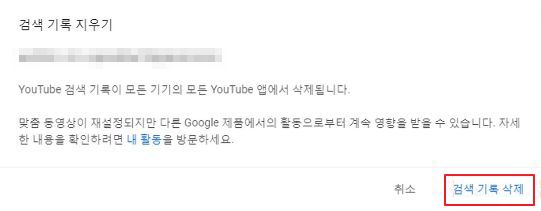
간단하게 시청기록과 검색기록을 삭제 하였습니다.
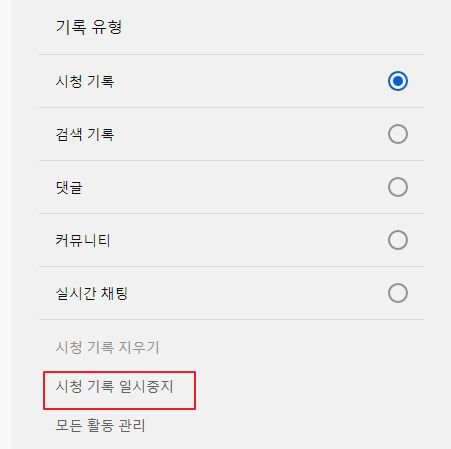
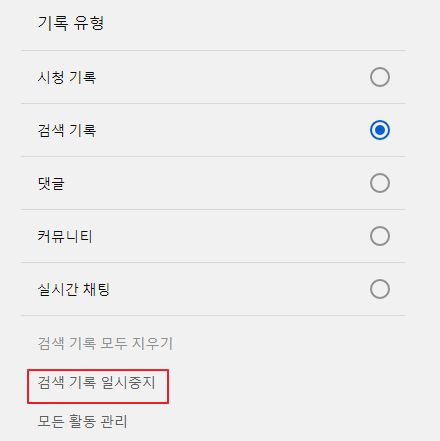
참고로 시청 기록 지우기, 검색 기록 지우기 버튼 아래에 있는 시청 기록 일시중지, 검색기록 일시 중지 버튼을 클릭하면 앞으로 시청기록과 검색어 기록을 저장하지 않습니다.
유튜브 검색어 삭제 : 모바일
1. 유튜브에서 내 계정에 들어갑니다.
모바일에서 유튜브를 열어준 뒤 우측 상단에 있는 내 계정 관리에 들어갑니다.

2. 설정에 들어갑니다.
내 계정 메뉴 중 하단에 있는 설정을 클릭하여 들어갑니다.

3. 기록 및 개인정보 보호에 들어갑니다.
메뉴 중 기록 및 개인정보 보호에 들어갑니다.

4. 시청기록을 지웁니다.
가장 위에 있는 시청 기록 지우기 버튼을 클릭합니다.

팝업창이 뜨면 시청 기록 지우기 글씨를 클릭하여 시청 기록을 모두 지웁니다.
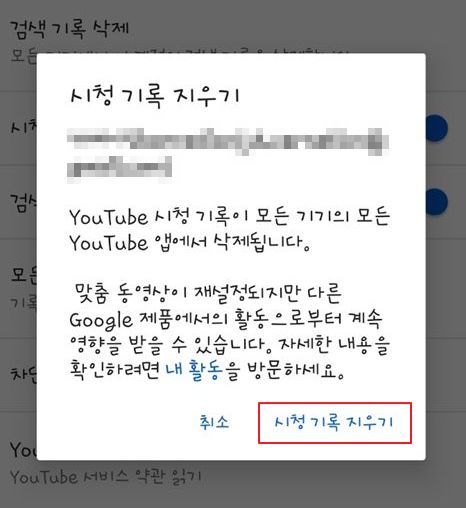
5. 검색 기록을 지웁니다.
시청 기록 지우기 밑에 있는 검색 기록 삭제 버튼을 클릭합니다.

팝업창이 뜨면 검색 기록 삭제 버튼을 클릭하여 내가 검색한 검색어를 모두 삭제합니다.

이상 모바일에서 유튜브 검색어 삭제 하는 방법이었습니다. 기록 및 개인 정보 보호 설정창에서 시청 기록 일시중지, 검색 기록 일시중지 옆 버튼을 비활성화 시키면 앞으로 내가 보는 영상과 검색어가 기록되지 않으니 참고 하시길 바랍니다.
이상 컴퓨터와 모바일에서 유튜브 검색어 삭제 방법을 알아보았습니다. 알고 나면 간단하게 몇 초만에 검색기록을 삭제할 수 있으므로 유용하게 이용 하시길 바랍니다.
[ 유튜브 검색어 삭제 : PC / 모바일 관련글 ]
'IT 보기' 카테고리의 다른 글
| 갤럭시 앱 숨기기 초간단 방법 (0) | 2019.12.20 |
|---|---|
| 갤럭시 사진 숨기기 초간단 방법 (0) | 2019.12.19 |
| 유튜브 바로가기 3초 설정법! (0) | 2019.12.14 |
| 모바일 유튜브 반복재생 하는 초간단 방법! (0) | 2019.12.12 |
| 바탕화면 아이콘 사라짐 문제 해결방법 (0) | 2019.12.11 |
